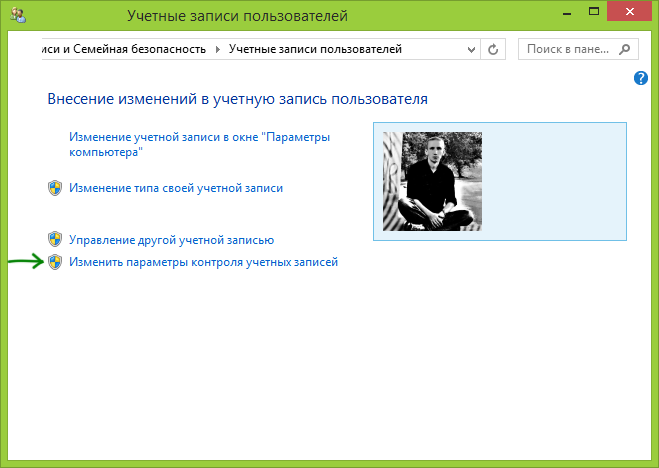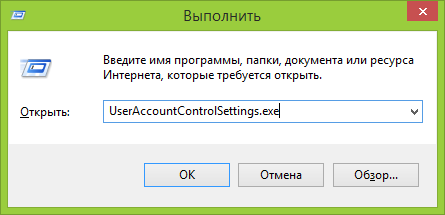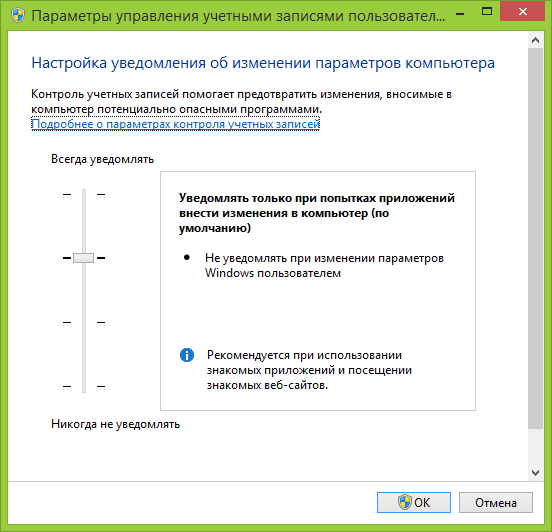Если установленная игра не запускается с сообщением о том, что «Не удается продолжить выполнение кода, поскольку система не обнаружила physxloader.dll» или «запуск программы невозможен, поскольку physxloader.dll отсутствует», не торопитесь искать сайт, где скачать этот файл и уж тем более не занимайтесь поиском отдельного файла physxloader.dll или информацией, куда нужно положить скачанный файл в Windows.
Если установленная игра не запускается с сообщением о том, что «Не удается продолжить выполнение кода, поскольку система не обнаружила physxloader.dll» или «запуск программы невозможен, поскольку physxloader.dll отсутствует», не торопитесь искать сайт, где скачать этот файл и уж тем более не занимайтесь поиском отдельного файла physxloader.dll или информацией, куда нужно положить скачанный файл в Windows.
В этой инструкции подробно о способах загрузить и установить оригинальный physxloader.dll для Windows 11, Windows 10, 8.1 или 7 и все остальные необходимые для запуска игры компоненты с официального сайта и исправить ошибки при запуске игр, вызванные их отсутствием.
Загрузка и установка PhysX
Каждый раз, говоря об ошибках dll я обязательно упоминаю, что если вы будете искать, где скачать physxloader.dll бесплатно (то же самое и с другими dll), то вы очень вероятно не исправите проблему с запуском игры, и более того, можете нахватать вирусов. Что нужно делать? Определить, составной частью какого недостающего для игры компонента является файл, который отсутствует и скачать этот компонент с официального сайта разработчика. Это всегда бесплатно и надежно. Physxloader.dll — это библиотека NVidia PhysX, компонента, отвечающего за обработку физики во многих играх. Подробнее о PhysX (ссылка на википедию).
Как можно было понять из написанного выше, для загрузки и правильной установки physxloader.dll и всех остальных необходимых вещей для запуска игры, вам потребуется скачать NVidia PhysX, для этого достаточно использовать официальный сайт, а не какие-либо сторонние ресурсы.
Для этого можно использовать два способа. Первый: откройте раздел загрузок на официальном сайте NVidia https://www.nvidia.com/Download/index.aspx?lang=ru.
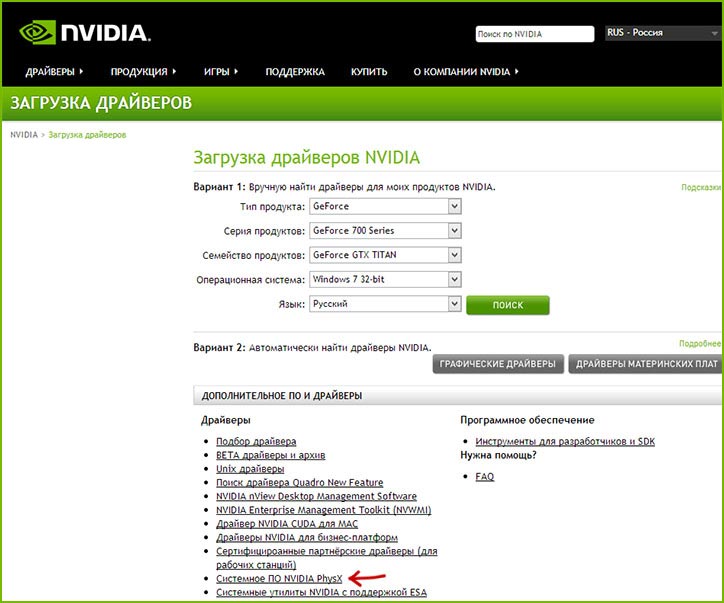
В разделе «Дополнительное ПО и драйверы», выберите пункт «Системное ПО NVidia PhysX», в результате чего вы перейдете на страницу загрузки последней версии компонента. Нажмите «Загрузить сейчас», чтобы скачать PhysX на компьютер. После загрузки, остается запустить скачанный файл и следовать указаниям мастера установки. Вышеописанное применимо к Windows 11, Windows 10, 8.1 и 7. Если ошибка physxloader.dll возникла в Windows XP или Windows Vista, воспользуйтесь версией 9.13.0604, которую можно скачать здесь: https://www.nvidia.com/ru-ru/drivers/physx/physx-9-13-0604-legacy-driver/.
Второй способ — скачать драйверы NVIDIA c официального сайта, запустить установку и на этапе выбора режима установки отметить «Выборочная установка». На следующем экране вы сможете включить или отключить системное программное обеспечение PhysX, а после установке при включенном компоненте, файл physxloader.dll и другие необходимые файлы будут установлены в системе.
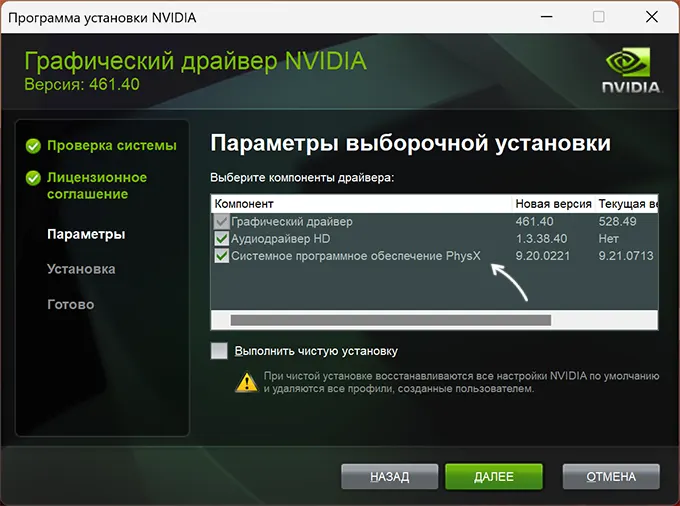
По завершении установки, перезагрузите компьютер и снова запустите игру — ошибка «Не удается продолжить выполнение кода, поскольку система не обнаружила physxloader.dll» или «запуск программы невозможен, поскольку physxloader.dll отсутствует» больше себя не проявит.
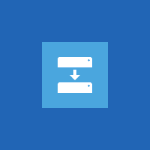 Несколько месяцев назад я писал о том, как создать образ системы в Windows 8, при этом имелся в виду не «
Несколько месяцев назад я писал о том, как создать образ системы в Windows 8, при этом имелся в виду не «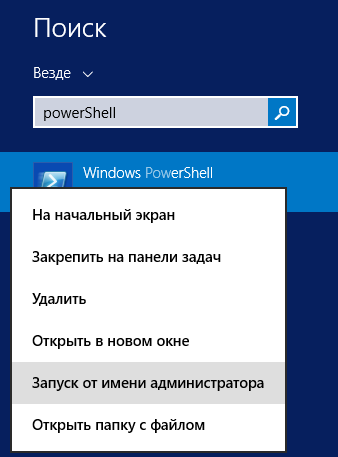
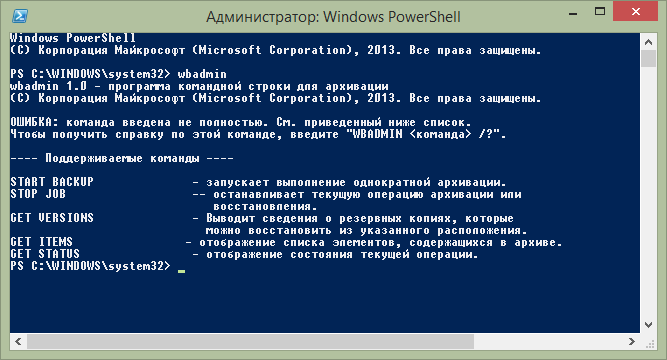
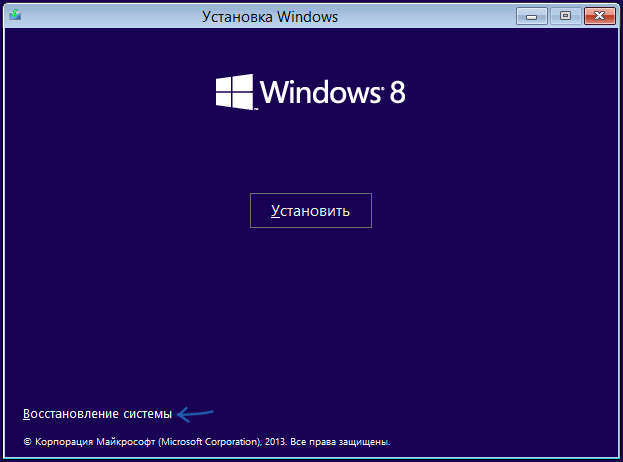
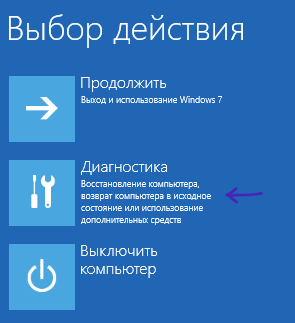
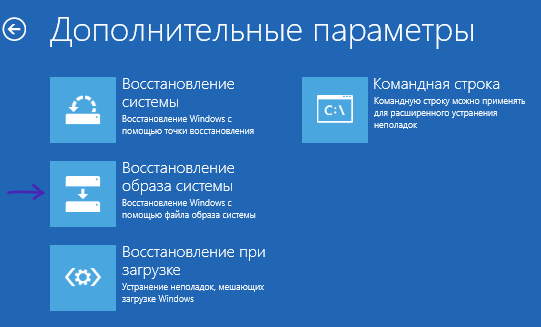

 Каждый раз, когда я пишу об исправлении той или иной ошибки при запуске игр или программ, я начинаю с одного и того же: не ищите, где скачать msvcr110.dll (конкретно для этого случая, но касается любых других DLL). Прежде всего потому, что это: не решит проблему; может создать новые; вы никогда не знаете, что именно находится в загруженном файле, причем часто самостоятельно скармливаете Windows библиотеку командой regsvr32, несмотря на то, что система сопротивляется. Не стоит потом удивляться странному поведению ОС. См. также:
Каждый раз, когда я пишу об исправлении той или иной ошибки при запуске игр или программ, я начинаю с одного и того же: не ищите, где скачать msvcr110.dll (конкретно для этого случая, но касается любых других DLL). Прежде всего потому, что это: не решит проблему; может создать новые; вы никогда не знаете, что именно находится в загруженном файле, причем часто самостоятельно скармливаете Windows библиотеку командой regsvr32, несмотря на то, что система сопротивляется. Не стоит потом удивляться странному поведению ОС. См. также: 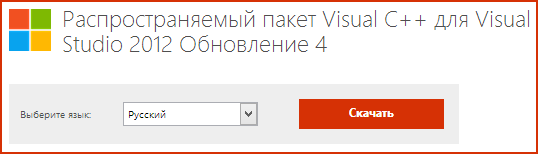
 Ошибка 720, возникающая при установке подключения VPN (PPTP, L2TP) или PPPoE в Windows 8 (в Windows 8.1 это так же происходит) — одна из самых часто встречающихся. Одновременно с этим, по исправлению этой ошибки, применительно к новой операционной системе, имеется наименьшее количество материалов, а инструкции для Win 7 и XP не работают. Наиболее частая причина возникновения — установка антивируса Avast Free или пакета Avast Internet Security и последующее его удаление, но это далеко не единственный возможный вариант.
Ошибка 720, возникающая при установке подключения VPN (PPTP, L2TP) или PPPoE в Windows 8 (в Windows 8.1 это так же происходит) — одна из самых часто встречающихся. Одновременно с этим, по исправлению этой ошибки, применительно к новой операционной системе, имеется наименьшее количество материалов, а инструкции для Win 7 и XP не работают. Наиболее частая причина возникновения — установка антивируса Avast Free или пакета Avast Internet Security и последующее его удаление, но это далеко не единственный возможный вариант.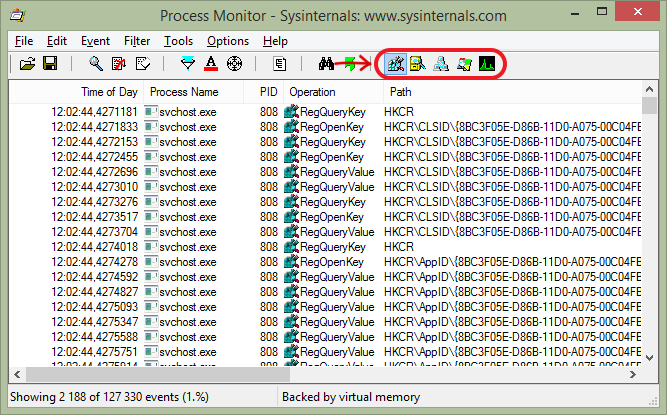
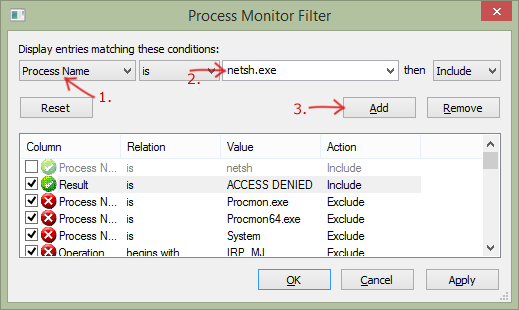
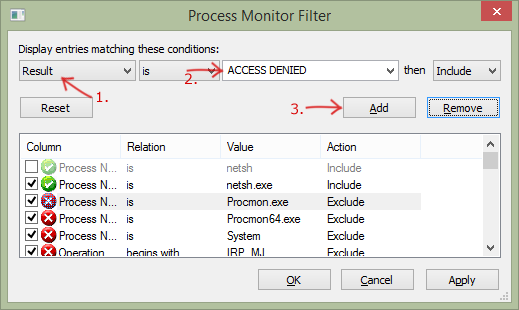
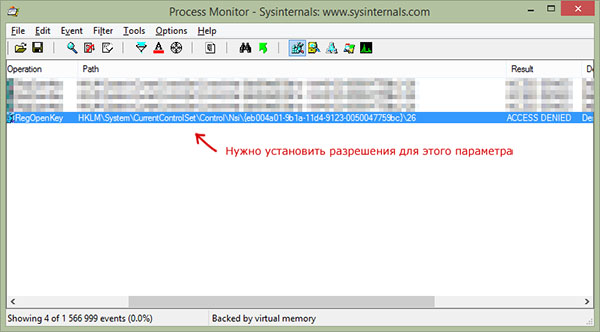
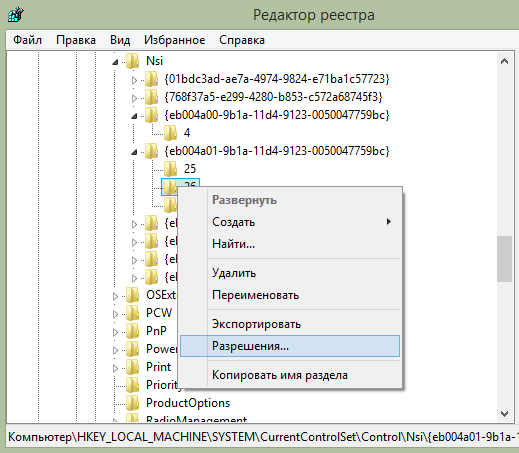
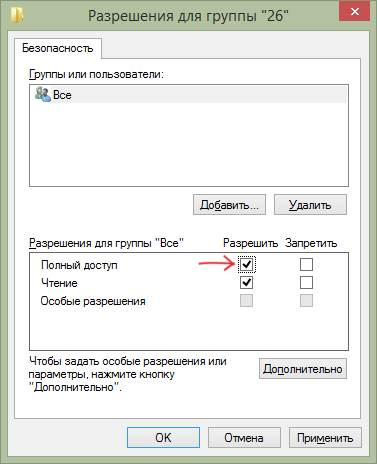

 По доступной статистике, несколько сотен людей ежедневно интересуются ответом на вопрос о том, как форматировать жесткий диск через BIOS. Отмечу, что вопрос не вполне корректен — на самом деле, форматирование с использованием одного лишь BIOS (во всяком случае, на обычных ПК и ноутбуках) не предусмотрено, но, тем не менее, ответ, я думаю, вы здесь найдете.
По доступной статистике, несколько сотен людей ежедневно интересуются ответом на вопрос о том, как форматировать жесткий диск через BIOS. Отмечу, что вопрос не вполне корректен — на самом деле, форматирование с использованием одного лишь BIOS (во всяком случае, на обычных ПК и ноутбуках) не предусмотрено, но, тем не менее, ответ, я думаю, вы здесь найдете.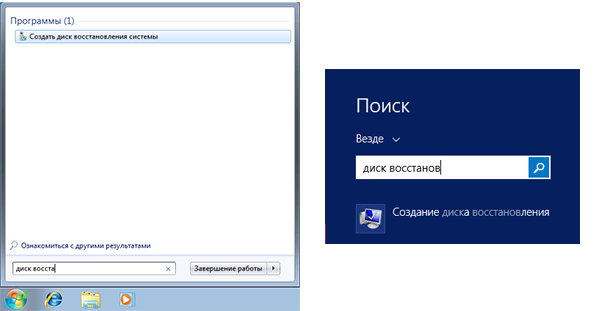
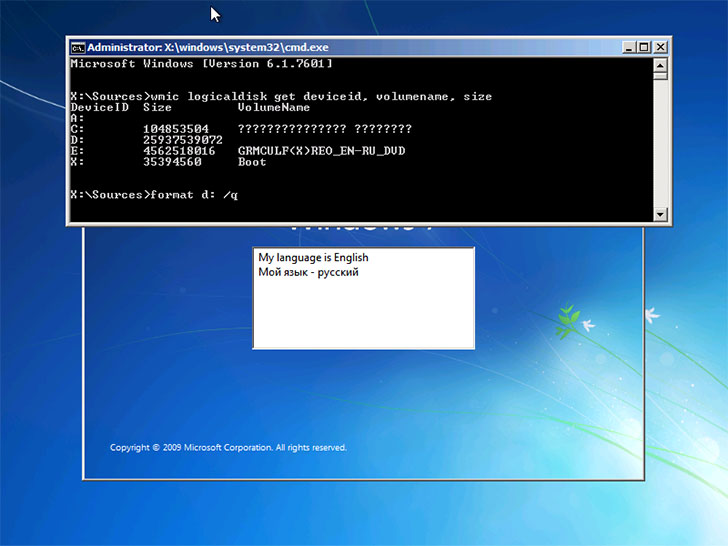
 Если у вас имеется лицензионная Windows 8 или просто ключ для нее, то вы без труда можете загрузить дистрибутив со страницы загрузки на сайте Microsoft и выполнить чистую установку на компьютер. Однако, с Windows 8.1 все на так просто.
Если у вас имеется лицензионная Windows 8 или просто ключ для нее, то вы без труда можете загрузить дистрибутив со страницы загрузки на сайте Microsoft и выполнить чистую установку на компьютер. Однако, с Windows 8.1 все на так просто.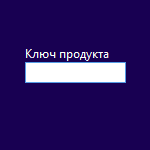 То, что у Microsoft появилась официальная страница, позволяющая скачать Windows 8 и 8.1, имея только ключ продукта, это замечательно и удобно. Если бы не одно но: если вы попробуете загрузить Windows 8.1 на компьютере, который уже обновлен до этой версии, то у вас попросят ввести ключ и при этом ключ от Windows 8 не подходит. Также пригодится:
То, что у Microsoft появилась официальная страница, позволяющая скачать Windows 8 и 8.1, имея только ключ продукта, это замечательно и удобно. Если бы не одно но: если вы попробуете загрузить Windows 8.1 на компьютере, который уже обновлен до этой версии, то у вас попросят ввести ключ и при этом ключ от Windows 8 не подходит. Также пригодится: 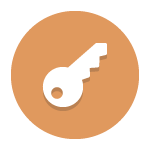 Если на ноутбуках и компьютерах с Windows 7 была наклейка, на которой написан ключ продукта, то теперь такой наклейки нет, и очевидного способа узнать ключ Windows 8 тоже нет. Кроме этого, даже если вы купили Windows 8 онлайн, то вполне возможно, когда вам потребуется загрузить дистрибутив с официального сайта Microsoft, ключ окажется утрачен, а для скачивания его нужно вводить. См. также:
Если на ноутбуках и компьютерах с Windows 7 была наклейка, на которой написан ключ продукта, то теперь такой наклейки нет, и очевидного способа узнать ключ Windows 8 тоже нет. Кроме этого, даже если вы купили Windows 8 онлайн, то вполне возможно, когда вам потребуется загрузить дистрибутив с официального сайта Microsoft, ключ окажется утрачен, а для скачивания его нужно вводить. См. также: 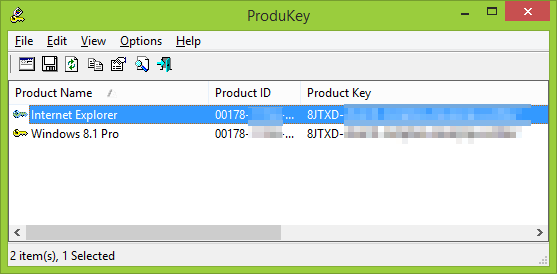
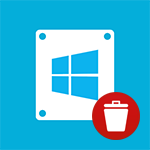 Если новая операционная система, заранее установленная на вашем ноутбуки или компьютере пришлась вам не по душе, вы можете удалить Windows 8 и установить что-то еще, например, Win 7. Хотя я бы и не советовал. Все действия, тут описанные, вы выполняете на свой страх и риск.
Если новая операционная система, заранее установленная на вашем ноутбуки или компьютере пришлась вам не по душе, вы можете удалить Windows 8 и установить что-то еще, например, Win 7. Хотя я бы и не советовал. Все действия, тут описанные, вы выполняете на свой страх и риск.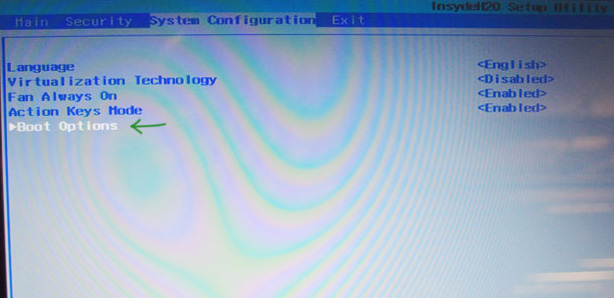
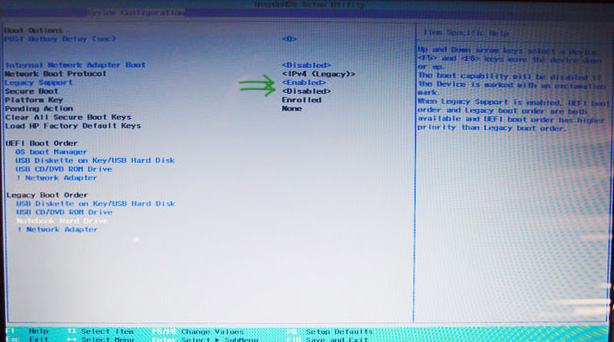
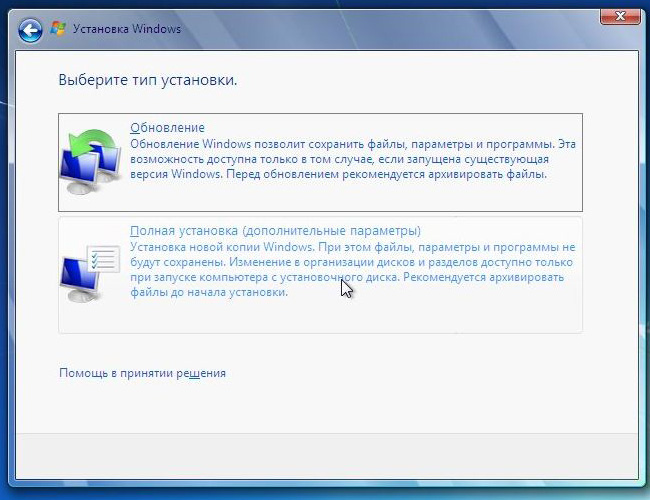
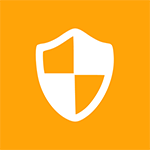 В предыдущей статье писал о том, что контроль учетных записей в Windows (UAC) лучше не отключать, а теперь напишу, о том, как это сделать. Еще раз предупреждаю: если вы решили отключить UAC, вы тем самым снижаете уровень безопасности при работе за компьютером, причем в достаточно большой степени. Делайте это только если точно знаете, зачем вам это нужно.
В предыдущей статье писал о том, что контроль учетных записей в Windows (UAC) лучше не отключать, а теперь напишу, о том, как это сделать. Еще раз предупреждаю: если вы решили отключить UAC, вы тем самым снижаете уровень безопасности при работе за компьютером, причем в достаточно большой степени. Делайте это только если точно знаете, зачем вам это нужно.